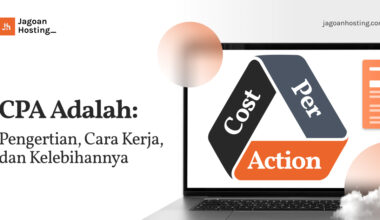Cara membuat toko online dengan OpenCart mungkin terdengar asing bagi kamu yang baru saja terjun di bisnis online. Namun, informasi ini akan menjadi sangat berguna dalam pengelolaan lapak daring lho, Sob!
OpenCart adalah suatu platform toko online yang berbasis CMS (Content Management System). Lalu apa saja keunggulannya dan bagaimana cara membuatnya? Yuk baca!
Apa itu OpenCart?
Website Cepat Dimulai dari Hosting yang Tepat!
Memilih Hosting bukan hanya soal kapasitas, tapi juga keandalan. Pelajari cara memilih hosting terbaik yang bisa mendukung pertumbuhan website kamu!Intip Panduannya Sekarang
Sebelumnya, tahukah kamu apa itu OpenCart? OpenCart adalah suatu sistem manajemen konten (CMS) yang dibentuk dengan tujuan membantu klien dalam membuat toko online.
OpenCart adalah platform gratis dan bersifat open-source dengan beragam fitur penting yang berguna mendukung usaha mulai dari skala kecil hingga ke perusahaan besar.
OpenCart adalah platform berupa toko online (webstore) yang berbasis CMS (Content Management System). Seperti yang disinggung sebelumnya, OpenCart adalah platform open source sehingga bisa diakses secara gratis oleh siapa saja.
Kesimpulannya, OpenCart adalah suatu platform untuk pemula yang mau merancang toko online walau tidak memiliki basic dalam coding dan ilmu pemrograman.
Berbagai Manfaat OpenCart
Setelah membahas apa itu OpenCart, maka selanjutnya kita akan membahas mengenai berbagai keunggulannya. Adapun beberapa keunggulan OpenCart adalah sebagai berikut.
1. Mudah untuk Digunakan
Saat pertama kali masuk dan login pada halaman admin, maka akan terlihat beragam informasi terbaru dan up to date terkait performa dari toko online milikmu. Mulai dari jumlah penjualan, pelanggan, total pesanan, dan lainnya.
Cara membuat toko online dengan OpenCart juga sangat mudah sehingga dalam pengaplikasiannya sangat mudah untuk digunakan.
Salah satu keunggulan OpenCart adalah mudah digunakan karena bagian halaman adminnya sudah dirancang menjadi lebih simpel. Oleh karena itu, seluruh proses yang berhubungan dengan manajemen toko lebih mudah dipergunakan.
Baca juga: Apa itu User Experience (UX): Fungsi, Pengertian & Penerapan
2. Multi Store
Cukup dengan satu panel admin yang sama, maka kita sudah bisa mengatur dan mengelola beragam toko online sekaligus.
Yup, fungsi OpenCart adalah menyediakan fasilitas pendukung untuk para penggunanya agar dapat membuat toko online dengan jumlah lebih dari satu dengan produk, nama, dan desain yang berbeda-beda.
3. SEO Friendly dan Responsif
Selanjutnya, keunggulan OpenCart adalah sudah terintegrasi dengan maksimal di beragam jenis perangkat digital dengan kinerja yang cukup responsif.
Secara otomatis, fungsi OpenCart adalah membuat tampilan website nantinya bisa menyesuaikan dengan kondisi layar yang ada di mobile maupun versi desktop.
Selain itu, keunggulan OpenCart adalah mempunyai fitur yang SEO friendly dengan tujuan membuat website kita lebih mudah terbaca oleh search engine.
4. Didukung dengan Lebih dari 3000 Extensions
OpenCart mungkin memang masih belum memiliki banyak pengguna, tapi dengan berbagai fitur yang dimilikinya, OpenCart tetap tidak kalah unggul bila dibandingkan dengan platform lainnya.
Cara membuat toko online dengan OpenCart terbilang cukup mudah dan telah terintegrasi dengan seribu lebih jenis Extensions yang telah tersedia baik dalam versi gratis maupun berbayar.
5. Kecepatan Tinggi
Sudah menjadi rahasia umum bahwa kecepatan dari suatu website akan berdampak besar dengan jumlah dari pengunjung yang mengakses website.
Hal ini juga berlaku bagi e-commerce maupun toko online, yang beranggapan bahwa kecepatan website menjadi salah satu faktor penting terkait dengan pengalaman belanja pelanggan (customer shopping experience).
Cara membuat toko online dengan OpenCart pastinya sangat mudah karena keunggulannya dari segi kecepatan mengakses suatu website.
Dalam hal ini, keunggulan OpenCart adalah menjadi platform yang suportif terkait dengan hal tersebut. Dengan dukungan teknologi tambahan AJAX seta resource-nya yang ringan, membuat OpenCart dalam proses loading sangat cepat.
6. Tidak Ada Batasan dalam Jumlah Jualan Produk
Selanjutnya, keunggulan OpenCart adalah fasilitasnya yang mampu meng-upload banyak produk tanpa ada batasan. Mulai dari ratusan hingga ribuan, produk bisa diunggah sebanyak mungkin dan bisa dikelompokkan ke dalam berbagai kategori.
Bersamaan dengan hal tersebut, kamu juga bisa memperlihatkan rating dan review dari para pembeli terhadap produk-produk yang ditawarkan. Oleh karena itu, pengunjung lain bisa dengan mudah menilai produk yang ditawarkan.
Website Kamu Butuh Hosting Terbaik!
Jangan asal pilih hosting! Pastikan website kamu berjalan cepat, aman, dan tanpa hambatan dengan shared hosting terbaik dari Jagoan HostingCek Tips Memilihnya
Bagaimana Cara Membuat Toko Online dengan OpenCart?
Sudah tahu belum kalau OpenCart bisa digunakan dalam pembuatan toko online atau e-commerce? Yuk, ketahui lebih lanjut mengenai cara membuat E-commerce dengan OpenCart di bawah ini.
1. Cara Membuat Toko Online dengan OpenCart Secara Manual
Adapun cara membuat toko online dengan OpenCart secara manual, dapat diperhatikan dari tahapan-tahapan yang ada di bawah ini.
Cara membuat toko online dengan OpenCart cukup mudah. Apabila tidak tersedia instalasi otomatis, cobalah melakukan setting OpenCart dengan manual. Perhatikan tahapan cara membuat toko online dengan OpenCart secara manual di bawah ini.
- Membuat database MySQL
- Masuk ke halaman cPanel, Kemudian buka bagian Databases. Pada tab databases, pilih MySQL Database Wizard
- Kemudian buat nama untuk database, lalu masukkan username beserta passwordnya, lalu pilih Create User.
- Beri tanda centang pada bagian ALL PRIVILEGES, lalu klik Next Step.
- Setelah itu, install OpenCart, lalu pilih versi terbaru dengan mengakses di halaman unduhannya.
- Melakukan ekstrak pada file ZIP
- Untuk server Windows, cukup hanya dengan klik kanan pada file, lalu pilih Extract to opencart-3.x.x.x.
- Untuk server Mac, dengan double klik pada file. File nantinya akan diekstrak dengan nama yang sama dan dimasukkan ke dalam folder yang baru. Pilih akses opencart-3.x.x.x, kemudian akan muncul folder upload.
- Ganti file dari config-dist.php menjadi file config.php.
- Lalu, buka folder admin dan ulangi kembali langkah-langkah di atas.
- Upload file lewat klien FTP
- Jika belum mempunyai FileZilla, download dan install terlebih dahulu.
- Lalu, buka FileZilla, pilih File -> klik Site Manager.
- Pilih New Site, lalu input data terkait informasi web server. Kemudian, ketikkan domain milikmu yang terletak di samping Host.
- Tetap pertahankan Protocol yang ada pada FTP – File Transfer Protocol, serta Logon Type tetap Normal.
- Isikan username dan password dari akun hosting milikmu, lalu pilih Connect.
- Apabila telah terhubung, lalu akses folder public_html, lalu buat new folder yang digunakan untuk file OpenCart.
- Balik ke folder opencart-3.x.x.x, lalu centang semua folder dan file yang tersimpan di folder upload. Geser dan pindahkan ke dalam Empty directory listing. Tunggu beberapa saat hingga proses pemindahan file selesai.
- Lanjutkan proses instalasi
- Setelah itu, akses [TokoAnda].com/install. Kemudian, instalasi OpenCart Wizard akan muncul.
- Setelah muncul, harap membaca Perjanjian Lisensi (License Agreement), lalu pilih Continue.
- Pada halaman Pre-Installation, kita harus memastikan bahwa Status seluruhnya sudah berubah menjadi warna hijau, lalu pilih Continue.
- Masukkan informasi administrasi dan database seperti yang telah kamu buat sebelumnya.
- Isikan username beserta password, dengan tujuan agar kamu bisa memperoleh akses admin backend OpenCart. Isikan alamat email milikmu, lalu pilih Continue.
- Proses instalasi telah selesai. Nantinya, akan muncul notifikasi untuk menghapus instalasi direktori.
- Balik ke FileZilla, lalu cari direktori OpenCart, kemudian hapus folder Install.
- Kini, Website OpenCart milikmu sudah online. Hanya tinggal input URL [TokoAnda].com/admin di browser, lalu login.
Baca juga: 6 Contoh Website E-Commerce dan Tips Membuatnya!
2. Cara Membuat Toko Online dengan OpenCart Secara Otomatis
Cara membuat toko online dengan OpenCart secara otomatis ini merupakan metode yang sangat cepat dan mudah untuk diterapkan dalam menginstal OpenCart, yaitu hanya dengan menggunakan one-click installer.
Sebagian besar dari keseluruhan penyedia hosting sudah memiliki fitur ini. Perhatikan tahapan cara membuat toko online dengan OpenCart secara otomatis di bawah ini. Berikut merupakan cara setting OpenCart melalui hPanel Jagoan Hosting.
- Membuat database MySQL
- Masuk ke hPanel. Cari Database -> lalu, pilih Database MySQL.
- Dalam tab Buat Database MySQL serta Database User yang Baru, masukkan detail database berupa nama database, Username, dan Password MySQL.
- Lalu, pilih Buat.
- Download OpenCart dengan Instalasi Otomatis Jagoan Hosting
- Cari bagian Website dari Dashboard hPanel milikmu, lalu pilih Instalasi Otomatis.
- Lalu, klik Lain-lain. Isikan OpenCart dalam kolom pencarian, lalu klik Pilih.
- Masukkan informasi yang telah sesuai, lalu pilih Install.
- Buka [TokoAnda].com/admin. Lalu, isikan Username Administrator beserta Password. Lalu, dashboard admin OpenCart akan terbuka.
3. Cara Membuat Toko Online dengan OpenCart dengan Hosting (VPS)
Adapun cara membuat toko online dengan OpenCart dengan Hosting (VPS), dapat diperhatikan dari tahapan-tahapan yang ada di bawah ini.
Berikut ini merupakan langkah-langkah umum yang perlu kamu lakukan sebagai pengguna VPS hosting, Konfigurasinya akan sedikit berbeda tergantung pada control panel dan OS yang digunakan.
Semisal, terdapat beberapa pilihan control panel dan OS untuk paket VPS Jagoan Hosting yang menyertakan:
- Ubuntu 18.04 64bit dengan VestaCP Control Panel.
- CentOS 7 64bit dengan CentOS Panel.
- Debian 8 64bit dengan Webmin.
Sebelum lanjut ke instalasi, harap memastikan bahwa kamu adalah user non-root dan telah mempunyai hak istimewa sudo. Memakai command prompt yang sesuai, berikut cara membuat toko online dengan OpenCart dengan menginstall OpenCart di hosting (VPS):
- Update repository paket server.
- Download versi terbaru dari Apache.
- Download MariaDB maupun aplikasi database open-source yang lain, kemudian buat database yang baru dan juga user untuk OpenCart.
- Download modul PHP yang digunakan sebagai bahasa penulisan skrip dalam website OpenCart.
- Download file OpenCart lalu buka ZIP-nya.
- Copy file konfigurasi OpenCart.
- Ganti kepemilikan direktori.
- Mengaktifkan penulisan ulang modul.
- Akses [TokoAnda].com/opencart, kemudian selesaikan tahapannya.
Nah, itu dia penjelasan mengenai cara membuat toko online dengan OpenCart, Sob! Cukup mudah bukan?
Banyaknya fitur-fitur bermanfaat yang dimiliki oleh OpenCart membuat platform berikut cukup bersaing dengan kompetitor-kompetitor ternama seperti WooCommerce, Shopify, dan PrestaShop.
Bagaimana, apakah kamu tertarik untuk mengelola toko online dengan OpenCart? Yuk coba! Jangan lupa pantau selalu blog Jagoan Hosting dan dapatkan informasi-informasi menarik lainnya seputar dunia bisnis serta teknologi!